|
Правила выхода на международную и междугородную связь хранятся для каждой страны не в нашей программе, а в Windows. При изменении таких правил, они учитываются в обновлениях Windows. Поэтому самый правильный ответ: просто дождаться такого обновления.
К сожалению, это подходит не всем. Не секрет, что многие отключают обновление Windows по разным соображениям. В этом случае подойдет способ, описанный ниже.
В нашей программе нажмите кнопку "Настроить" на вкладке "Передача — Набор номера":
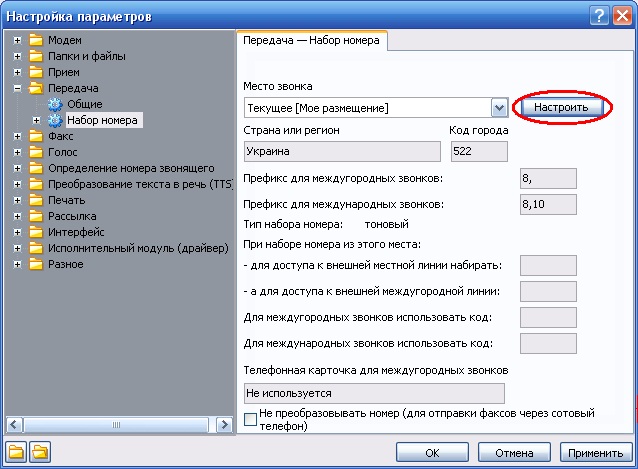
После этого откроются настройки Windows, которые касаются телефонии. Их надо изменить, нажав, как нетрудно догадаться, кнопку «Изменить».
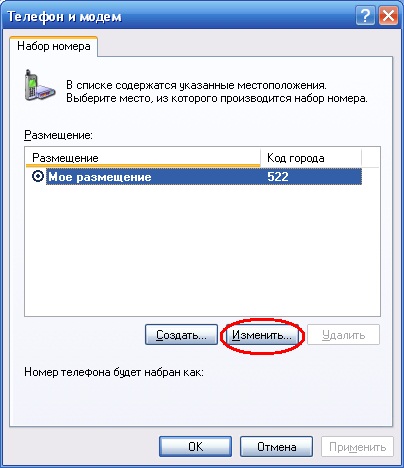
В открывшемся окне выберите вкладку «Телефонная карточка»:
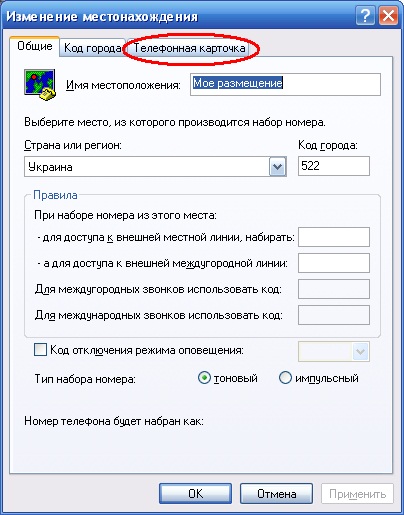
а на вкладке – нажмите кнопку «Создать»:
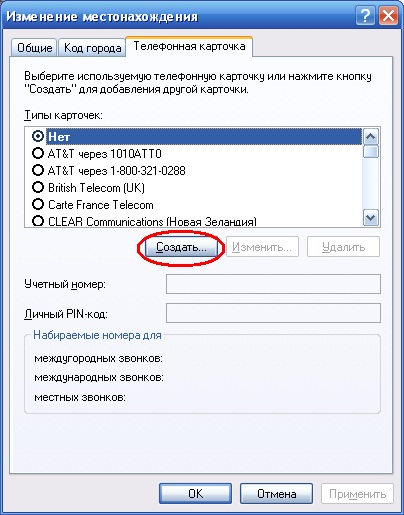
Не будем оригинальничать и дадим новой карточке имя «Нули»:
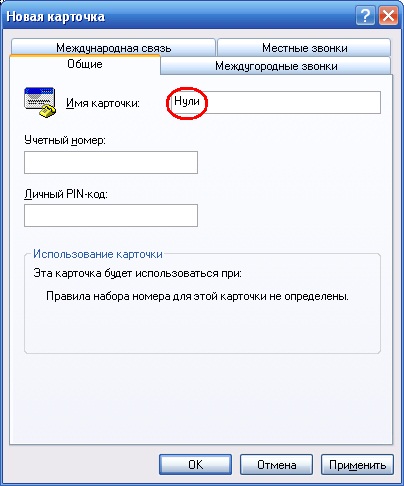
и перейдем на вкладку «Междугородные звонки». В ней нажмите кнопку «Введите цифры»,
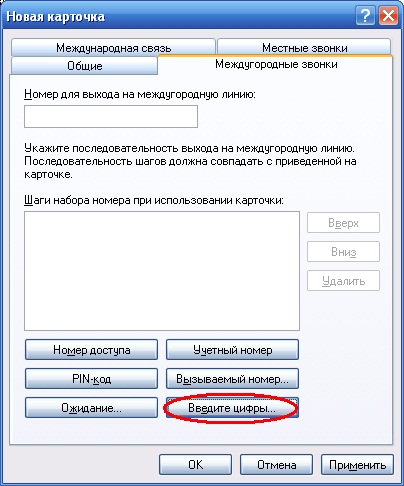
в появившемся маленьком окне введите ровно одну цифру 0

и нажмите кнопку OK. После этого на вкладке «Междугородные звонки» нажмите кнопку «Вызываемый номер»:
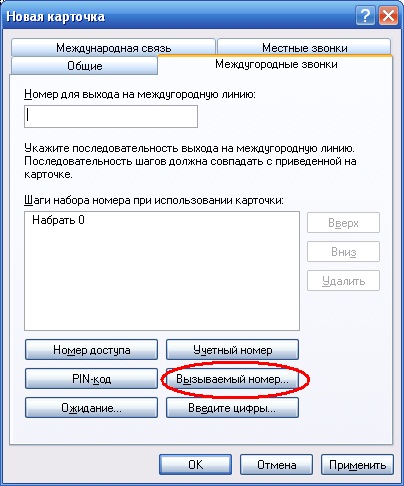
Убедитесь, что в открывшемся окне флажками отмечен параметр «Набрать код города» и не отмечен параметр «Набрать код страны (региона)»:

Убедитесь, что правила набора номера выглядят именно так, как вам нужно:
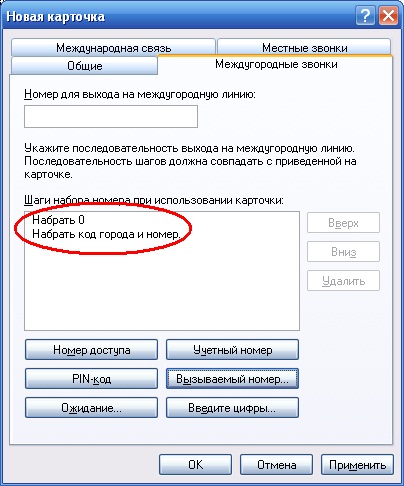
Теперь можно перейти на вкладку «Международная связь» и выполнить аналогичные действия. Различий будет ровно два. В окне «Введите цифры» нужно ввести два нуля вместо одного:

А в окне «Вызываемый номер» должны быть отмечены флажками и параметр «Набрать код страны (региона)», и параметр «Набрать код города».

Убедитесь, что правила набора международных номеров выглядят так, как вам нужно:
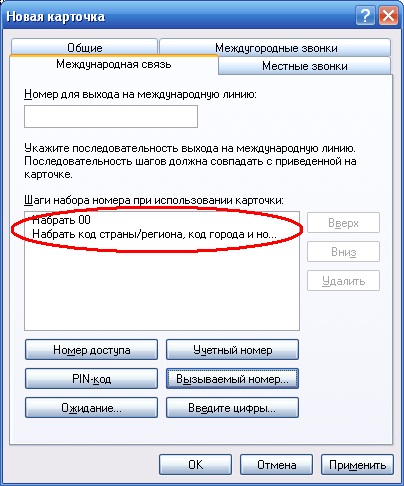
Нажмите кнопку OK. Теперь Вы увидите, что в списке телефонных карточек выбрана наша карточка «Нули»:
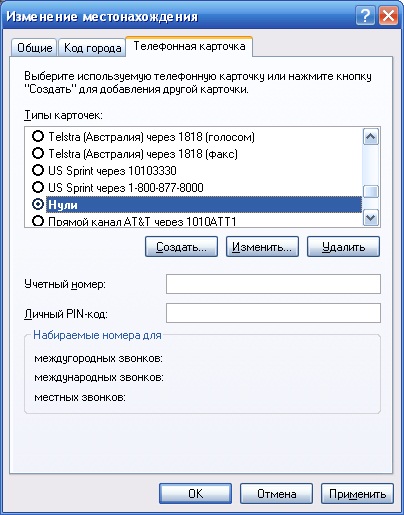
Снова нажмите OK и еще раз OK.
Теперь Вы видите, что в настройках нашей программы появилась только что созданная нами карточка. И пусть Вас не смущает, что префиксы выхода на межгород и международную связь выглядят по-старому:
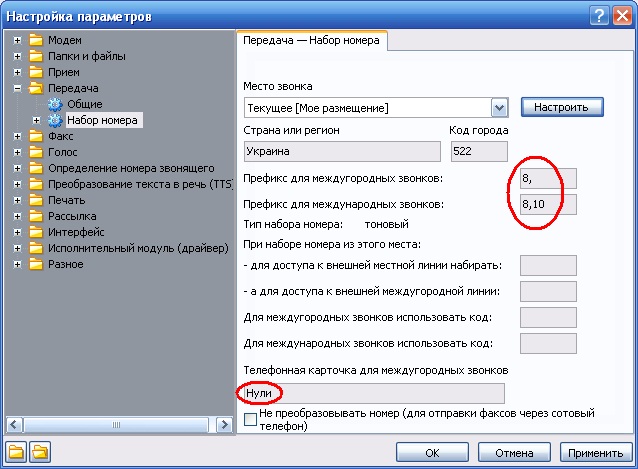
Нажмите OK.
Достаточно просто убедиться, что при отправке факса к нам сюда в Санкт-Петербург номер будет набираться правильно:
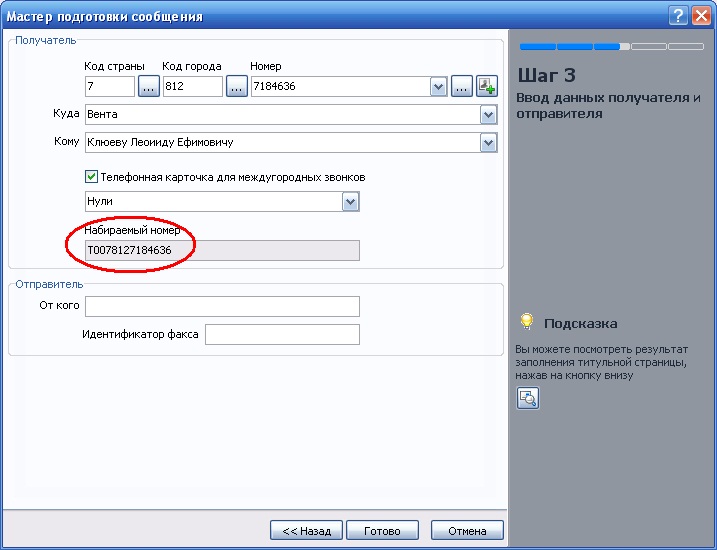
Здесь описана настройка карточки на примере Windows XP. В других операционных системах вид окон и названия параметров могут несколько отличаться. Возможно, в вашем случае потребуются какие-то более сложные настройки (например, нужно будет еще ввести префикс «выхода в город»), но мы надеемся, что теперь вы без труда разберетесь с этими настройками.
Успехов.
|